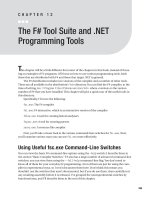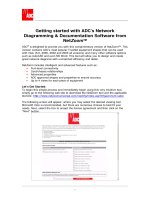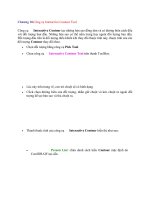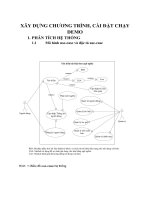demo Tool kali maltego
Bạn đang xem bản rút gọn của tài liệu. Xem và tải ngay bản đầy đủ của tài liệu tại đây (6.28 MB, 111 trang )
MỤC LỤC
LỜI NĨI ĐẦU..................................................................................................................................................5
DANH MỤC THUẬT NGỮ...........................................................................................................................6
DANH MỤC HÌNH ẢNH...............................................................................................................................7
CHƯƠNG I. TỔNG QUAN VỀ MALTEGO [1].........................................................................................10
1.1.
Giới thiệu........................................................................................................................................10
1.2.
Lịch sử phát triển............................................................................................................................11
1.3.
Cài đặt.............................................................................................................................................12
1.3.1.
Windows.................................................................................................................................12
1.3.2.
Linux......................................................................................................................................14
CHƯƠNG II: GIAO DIỆN VÀ TÍNH NĂNG TRÊN MALTEGO [1].......................................................16
2.1.
Các thành phần trên Maltego.............................................................................................................16
2.1.1.
Nút và phím tắt...........................................................................................................................16
2.1.2.
Trình đơn................................................................................................................................17
2.1.3.
Context Menu.........................................................................................................................18
2.1.4.
Sidebar graph.........................................................................................................................23
2.2.
Investigate Tab...............................................................................................................................31
2.2.1.
Privacy Mode.........................................................................................................................31
2.2.2.
Pasting Data............................................................................................................................32
2.2.3.
Transform Slider....................................................................................................................33
2.2.4.
Find In Graph.........................................................................................................................34
2.2.5.
Entities Selection....................................................................................................................35
2.3.
Views Tab.......................................................................................................................................35
2.3.1.
Viewlets..................................................................................................................................36
2.3.2.
Graph Layout.........................................................................................................................36
2.3.3.
Entity Alignment....................................................................................................................36
2.3.4.
Link Labels.............................................................................................................................37
2.3.5.
Entity Notes............................................................................................................................37
2.4.
Entities Tab.....................................................................................................................................38
2.4.1.
Tạo thực thể...........................................................................................................................38
2.4.2.
Tạo thực thể nâng cao............................................................................................................45
2.4.3.
Nguyên tắc tùy chỉnh thực thể...............................................................................................46
2.4.4.
Quản lý thực thể.....................................................................................................................47
1
2.4.5.
2.5.
Nhập/xuất thực thể.................................................................................................................48
Collections Tab...............................................................................................................................53
2.5.1.
Mức độ đơn giản hóa.............................................................................................................54
2.5.2.
Điều hướng một Collection...................................................................................................55
2.5.3.
Ghim thực thể.........................................................................................................................57
2.6.
Transforms Tab...............................................................................................................................59
2.6.1.
2.6.1.1.
Transform Hub.......................................................................................................................59
Cài đặt một item.....................................................................................................................60
2.6.2.
Transform Manager................................................................................................................62
2.6.2.1.
All Transforms.......................................................................................................................62
2.6.2.2.
Transform Server...................................................................................................................63
2.6.2.3.
Transform Sets.......................................................................................................................64
2.6.3.
Local Transform.....................................................................................................................65
2.6.4.
Certificate Manager...............................................................................................................67
2.6.5.
Quản lý dịch vụ......................................................................................................................68
2.7.
Machines Tab.................................................................................................................................68
2.7.1.
Run Machine..........................................................................................................................68
2.7.2.
Stop All Machine...................................................................................................................71
2.7.3.
Manager Machine..................................................................................................................72
2.8.
Collaboration Tab...........................................................................................................................72
2.8.1.
Share a Graph.........................................................................................................................72
2.8.1.1.
Session....................................................................................................................................72
2.8.1.2.
Server......................................................................................................................................73
2.8.1.3.
Encryption..............................................................................................................................75
2.8.2.
Chat Window..........................................................................................................................75
2.8.3.
Collaboration Window...........................................................................................................76
2.9.
Import/Export Tab..........................................................................................................................77
2.9.1.
Export Graph as Table...........................................................................................................77
2.9.2.
Export Graph as Image..........................................................................................................78
2.9.3.
Generate Report.....................................................................................................................78
2.9.4.
Export Graph as XML...........................................................................................................79
2.10.
Windows Tab..............................................................................................................................81
CHƯƠNG III: QUY TRÌNH TRIỂN KHAI TRANSFORM SERVER......................................................82
3.1.
Viết Transform................................................................................................................................82
3.2.
Transform Server............................................................................................................................84
2
3.2.1.
TRX Python Library..............................................................................................................84
3.2.2.
Gunicorn.................................................................................................................................85
3.2.2.1.
Cài đặt hệ thống và thư viện Python 3..................................................................................85
3.3.
Cài đặt Transform Server sử dụng TRX và Apache2...................................................................86
3.4.
Thiết lập TDS.................................................................................................................................88
3.4.1.
Thiết lập TDS Public.............................................................................................................88
3.4.2.
Thiết lập iTDS (Docker)........................................................................................................88
3.5.
Thêm Maltego-TRX Transform vào Maltego Client....................................................................89
CHƯƠNG IV: THỰC NGHIỆM...................................................................................................................94
4.1.
Theo dõi giao dịch Bitcoin.............................................................................................................94
4.2.
Tìm kiếm người dùng qua email [1].............................................................................................99
KẾT LUẬN..................................................................................................................................................106
TÀI LIỆU THAM KHẢO...........................................................................................................................107
3
LỜI NĨI ĐẦU
Trong ngành Cơng nghệ thơng tin nói chung và An tồn thơng tin nói riêng,
“thơng tin” chính là thành phần cốt lõi nhất, là nền móng gây dựng tồn bộ sự phát
triển của ngành. Thơng tin khơng chỉ là chủ đề chủ đạo của chúng, nó cịn là mục
tiêu hành động để chúng tồn tại.
Trong thời đại mà gần như tất cả mọi thứ được lưu trữ trên mạng, thông tin
được cô đọng và tập hợp thành một đối tượng mà con người có thể dễ dàng thao tác
qua một cơng cụ gọi là Internet, thì sự chú ý mà mọi người nên dành cho nó là rất
lớn. Con người làm giàu bằng thông tin, tổ chức phát triển nhờ thơng tin, chính phủ
điều hành người dân với thơng tin của mình và sự cân bằng thế giới được duy trì qua
thơng tin của mỗi đất nước. Chỉ qua đó thơi ta cũng có thể thấy thơng tin đang thao
túng thế giới như thế nào, và người có khả năng kiểm sốt thơng tin có thể trở nên
quyền lực như thế nào.
Vậy ta cần đặt ra câu hỏi: kiểm sốt và thu thập thơng tin có phải một công
việc dễ dàng? Câu trả lời chắc chắn là “Không”, nhưng không phải là “Không thể”,
bởi cho đến thời điểm hiện tại, chúng ta có rất nhiều cơng cụ hỗ trợ cho điều đó, và
để sử dụng chúng cho mục đích của mình thì người thu thập, kiểm sốt cần có những
kiến thức nhất định về cơng cụ.
Tuy nhiên, dẫu thơng tin có quan trọng như vậy, khơng ai trong chúng ta có
thể thấu hiểu hồn tồn sự quan trọng ấy chỉ qua vài lời bình luận của người khác.
Vậy nên để đi sâu hơn vào tìm hiểu nó, chúng ta sẽ bắt đầu từ một phần thông tin
nhỏ, được mô tả cụ thể qua cách hoạt động của công cụ Maltego trong bài báo cáo
này.
DANH MỤC THUẬT NGỮ VÀ GIẢI NGHĨA
Từ viết
tắt
Từ đầy đủ
Giải nghĩa
DNS
Advanced Encryption
Standard
Application Programming
Interface
Domain Name System
GPS
Global Positioning System
Hệ thống định vị toàn cầu
GUI
Graphical user interface
Giao diện đồ họa người dùng
IP
Hypertext Transfer
Protocol Secure
Internet Protocol
Giao thức truyền siêu văn bản Bảo
mật
Giao thức Internet
KDE
K Desktop Environment
Mơi trường máy tính để bàn cho
hệ điều hành dựa trên Linux
AES
API
HTTPS
Chuẩn Mã hóa Nâng cao
Giao diện lập trình ứng dụng
Hệ Thống Tên Miền
TRX
Transform Distribution
Server
Transceiver
URL
Uniform Resource Locator
Địa chỉ web
VM
Virtual Machine
eXtensible Markup
Language
Máy ảo
TDS
XML
Máy chủ phân phối vận tải
Bộ thu phát
Ngôn ngữ đánh dấu mở rộng
DANH MỤC HÌNH ẢNH
Hình 1 Trinh sát thơng tin ngày xưa và hiện nay..........................................................................................10
Hình 2. Phiên bản V4.2.18 của Maltego.......................................................................................................12
Hình 3. Giao diện download cho hệ điều hành windows..............................................................................12
Hình 4. Giao diện cài đặt Maltego trên hệ điều hành Windows...................................................................13
Hình 5. Giao diện điều khoản của Maltego...................................................................................................13
Hình 6. Giao diện chọn đường dẫn Maltego.................................................................................................14
Hình 7. Giao diện cài đặt kết thúc.................................................................................................................14
Hình 8. Giao diện download Maltego dành cho Linux.................................................................................15
Hình 9. Các nút và phím tắt có trên Maltego................................................................................................16
Hình 10. Giao diện menu hiển thị các hành động đối với đồ thị.................................................................17
Hình 11. Giao diện menu Start a Machine....................................................................................................17
Hình 12. Top level trong Maltego..................................................................................................................18
Hình 13. Transform set level trong Maltego.................................................................................................20
Hình 14. Transform trong Maltego................................................................................................................21
Hình 15. Thanh tác vụ trong Maltego...........................................................................................................22
Hình 16. Hợp nhất trong Maltego..................................................................................................................23
Hình 17. Sidebar graph trong Maltego..........................................................................................................24
Hình 18. Block Layout trong Maltego...........................................................................................................24
Hình 19. Hỉearchical Layout trong Maltego..................................................................................................25
Hình 20. Circular Layout trong Maltego.......................................................................................................25
Hình 21. Organic Layout trong Maltego.......................................................................................................26
Hình 22. Normal view trong Maltego...........................................................................................................27
Hình 23. Diverse decent trong Maltego........................................................................................................27
Hình 24. Ball size by all links trong Maltego...............................................................................................28
Hình 25. Ball size by incoming links trong Maltego....................................................................................28
Hình 26. Ball size by outgoing links trong Maltego.....................................................................................29
Hình 27. Ball size by rank trong Maltego.....................................................................................................29
Hình 28. Ball size by weight trong Maltego.................................................................................................30
Hình 29. List view trong Maltego.................................................................................................................31
Hình 30. Privacy mode trong Maltego..........................................................................................................31
Hình 31. Ví dụ về dán văn bản trong Maltego..............................................................................................32
Hình 32. Kết quả sau khi gán trong Maltego................................................................................................32
Hình 33. Ví dụ về chỉ điịnh loại thực thể trong Maltego..............................................................................33
Hình 34. Kết quả sau khi dán vào Maltego...................................................................................................33
Hình 35. Transform SLider trong Maltego....................................................................................................33
Hình 36. Tìm kiếm trong file trên Maltego...................................................................................................34
Hình 37. Tìm kiếm nhanh trên Maltego........................................................................................................35
Hình 38. Entities Selection trong Maltego....................................................................................................35
Hình 39. View tab trong Maltego..................................................................................................................35
Hình 40. Viewlets trong Maltego...................................................................................................................36
Hình 41. Graph layout trong Maltego...........................................................................................................36
Hình 42. Căn chỉnh đối tượng trong Maltego...............................................................................................37
Hình 43. Link label trong Maltego................................................................................................................37
Hình 44. Nhẫn liên kết / chuyển đổi trong Maltego.....................................................................................37
Hình 45. Entities Note trong Maltego...........................................................................................................38
Hình 46. Entities Tab trong Maltego.............................................................................................................38
Hình 47. Tạo thực thể mới trong Maltego.....................................................................................................38
Hình 48. Bước cài đặt thực thể cơ bản trong Maltego..................................................................................40
Hình 49. Bước cài đặt thuộc tính chính cho thực thể trong Maltego...........................................................41
Hình 50. Bước cài đặt thêm thuộc tính cho thực thể trong Maltego............................................................42
Hình 51. Cài đặt nâng cao các thuộc tính bổ sung trong Maltego...............................................................43
Hình 52. Bước cài đặt hiển thị cho thực thể trong Maltego.........................................................................44
Hình 53. Cài đặt nâng cao cho thực thể trên Maltego...................................................................................45
Hình 54. Trình quản lý thực thể trong Maltego............................................................................................47
Hình 55. Chỉnh sửa dối tượng trong Maltego...............................................................................................48
Hình 56. Xóa đối tượng trong Maltego.........................................................................................................48
Hình 57. Export Winzard trong Maltego.......................................................................................................49
Hình 58. Selection trong Maltego..................................................................................................................50
Hình 59. Select File trong Maltego...............................................................................................................50
Hình 60. Password cho nhập thực thể trong Maltego...................................................................................51
Hình 61. Chọn file thực thể trong Maltego...................................................................................................52
Hình 62. Nhập mật khẩu mã hóa...................................................................................................................52
Hình 63. Hiển thị tệp nội dung trong Maltego..............................................................................................53
Hình 64. Điều khiển trong Collection tab.....................................................................................................54
Hình 65. Chế độ xem chi tiết cho 3 tài khoản Twitter..................................................................................54
Hình 66. Hình ảnh các thực thể liên kết khi Collection bị tắt......................................................................55
Hình 67. Collection được bật với giá trị là 25 thực thể................................................................................55
Hình 68. Thuộc tính trong Collection...........................................................................................................56
Hình 69. Delta View trong Collection...........................................................................................................57
Hình 70. Ghim trong Collection....................................................................................................................58
Hình 71. Kết quả sau khi ghim trong Collection..........................................................................................59
Hình 72. Transform Hub trong Maltego........................................................................................................59
Hình 73. Install an Item Maltego...................................................................................................................60
Hình 74. RF Token trong Transform.............................................................................................................60
Hình 75. Kết thúc cài đặt một item trong Transform Hub............................................................................61
Hình 76. Cài đặt Transform Hub thành cơng................................................................................................61
Hình 77. TInh tỉnh một item trong Transform Hub......................................................................................62
Hình 78. All transform trong Transform tab..................................................................................................63
Hình 79. Transform Server trong Manager Transform.................................................................................64
Hình 80. Transform sets trong Manager Transform......................................................................................65
Hình 81. Cấu hình các thơng tin trên Local Transform................................................................................66
Hình 82. Comon Line trong Local Transform..............................................................................................67
Hình 83. Certificate trong Maltego................................................................................................................67
Hình 84. Services Manager trong Maltego...................................................................................................68
Hình 85. Chọn Machine trong Maltego.........................................................................................................69
Hình 86. Giao diện chọn tham số bắt đầu trong Run Machine....................................................................70
Hình 87. Cửa sổ 1 Machine trong Run Machine..........................................................................................70
Hình 88. Bộ lọc người dùng trong Run machine..........................................................................................71
Hình 89. Stop all machine trong Maltego.....................................................................................................71
Hình 90. Manager Machine trong Machine Tab...........................................................................................72
Hình 91. Share session trong Maltego...........................................................................................................73
Hình 92. Share Graph Server trong Maltego................................................................................................74
Hình 93. Share encryt trong Maltego............................................................................................................75
Hình 94. Chat window trong Maltego...........................................................................................................76
Hình 95. Filter message trong Maltego.........................................................................................................76
Hình 96. Giao diện Collaboration trong Maltego........................................................................................77
Hình 97. Export to Table trong Maltego.......................................................................................................78
Hình 98. Export to Image trong Maltego......................................................................................................78
Hình 99. Ví dụ về 1 mục trong danh sách chi tiết đối tượng trong Maltego...............................................79
Hình 100. Giao diện Export to XML trên Maltego.......................................................................................79
Hình 101. Export to XML với chuẩn yED....................................................................................................80
Hình 102. Export to XML sử dụng Gephi....................................................................................................81
Hình 103. Windows Tab trong Maltego........................................................................................................81
Hình 104. XML yêu cầu mẫu đi từ máy khách Maltego tới TDS................................................................83
Hình 105. XML phản hồi mẫu của yêu cầu trên đi từ TDS đến máy khách Maltego.................................83
Hình 106. Output của máy Client..................................................................................................................84
Hình 107. Thiết lập TDS public.....................................................................................................................88
Hình 108. Giao diện quản trị iTDS...............................................................................................................90
Hình 109. Add transform trong Maltego.......................................................................................................91
Hình 110. Sao chép Seed...............................................................................................................................92
Hình 111. Thêm Seed transform....................................................................................................................92
Hình 112. Cài đặt Seed...................................................................................................................................93
Hình 113. Kiểm tra thực thể DNS Name......................................................................................................93
Hình 114. Địa chỉ bitcoin được tạo thành cơng............................................................................................94
Hình 115. Transform Blockchain.info...........................................................................................................95
Hình 116. Các giao dịch Bitcoin với địa chỉ ban đầu...................................................................................95
Hình 117. Giao dịch trên Bitcoin...................................................................................................................96
Hình 118. Giao dịch đối vói 1 địa chỉ cụ thể.................................................................................................96
Hình 119. Truy vấn thơng tin từ Bitcoin Address.........................................................................................97
Hình 120. Transform Standard đối với một Email.......................................................................................97
Hình 121. Social Link Alias...........................................................................................................................98
Hình 122. 1 Alias Skype................................................................................................................................98
Hình 123. File thu được sau khi thăm dị......................................................................................................99
Hình 124. Tồn bộ graph Bitcoin Address....................................................................................................99
Hình 125. Giao diện chọn machine.............................................................................................................100
Hình 126. Khởi tạo domain..........................................................................................................................100
Hình 127. Các thực thể thu được sau khi khởi tạo domain.........................................................................101
Hình 128. Các thực thể thu được sau khi chạy transform đối với 1 netblock............................................101
Hình 129. Thực thể thu được sau khi chạy transform đối với thực thể email...........................................102
Hình 130. Thơng tin trong thực thể URL....................................................................................................102
Hình 131. Các thực thể Persion thu được sau khi chạy transform đối với các thực thể email.................103
Hình 132. Các thực thể về mạng xã hội, tệp sai khi chạy transform đối với 1 thực thể Persion...............103
Hình 133. Thơng tin chi tiết 1 thực thể Skype............................................................................................104
Hình 134. Thực thể Location.......................................................................................................................104
Hình 135. Graph liên kết giữa tất cả các thực thể thu được từ domain......................................................105
CHƯƠNG I. TỔNG QUAN VỀ MALTEGO [1]
1.1.
Giới thiệu
Việc tiếp cận thơng tin kịp thời và chính xác ln đóng vai trị quan trọng
trong bảo mật hệ thống thơng tin. Thơng tin là một phần rất quan trọng để tấn công
hoặc bảo vệ một mục tiêu có thể. Một phần lớn của việc thu thập thông tin là đảm
bảo các thông tin thu thập là phù hợp. Để tấn công một mục tiêu, phải biết mục tiêu
đang ở đâu. Một cuộc tấn công trực tiếp không phải lúc nào cũng là ý tưởng tốt nhất,
một kế hoạch tốt hơn là tấn cơng vào nơi an ninh yếu nhất. Để tìm ra điểm yếu có
thể xảy ra, chúng ta cần biết càng nhiều càng tốt về mục tiêu và bất kỳ ai xung quanh
mục tiêu có mối quan hệ tin cậy. Đồng thời chúng ta có thể xác định "dấu vết" trên
Internet của đối tượng nhắm đến.
Hình 1 Trinh sát thơng tin ngày xưa và hiện nay.
Vấn đề mà chúng ta có ngày nay là lượng lớn thơng tin có sẵn. Thật khó cho
chúng ta có thể để xem các liên kết khó hiểu giữa các dữ liệu dường như khơng liên
quan đến nhau. Tuy nhiên, có thể dễ dàng nhận thấy những điểm tương đồng giữa
các mẩu thông tin khi được hiển thị bằng đồ thị. Do đó, giải pháp là một cơng cụ có
thể hiển thị bằng đồ thị liên kết giữa các phần dữ liệu.
Maltego là một ứng dụng thu thập, phân tích dữ liệu mã nguồn mở. Nó cung
cấp cho chúng ta khả năng khai thác và thu thập tuyệt vời các thông tin nhận được
cũng như việc trình bày thơng tin này ở định dạng dễ hiểu. Nó có thể được sử dụng
để lập bản đồ thơng tin liên quan đến mạng lưới, tổ chức, con người, v.v. Cùng với các
thư viện vẽ đồ thị của nó Maltego cho phép chúng ta xác định các mối liên kết giữa
thông tin và xác định các mối quan hệ giữa chúng.
Maltego lấy các bit thông tin khác nhau (được gọi là thực thể trong ứng dụng)
và chuyển đổi chúng (thông qua mã được gọi là chuyển đổi) sang các đối tượng
khác.
Maltego sử dụng kiến trúc client/server cho mục đích thu thập dữ liệu để xác
định mối quan hệ và liên kết thực thể giữa các phần dữ liệu đặc biệt là cơ sở hạ tầng
mạng như:
-
-
Người (people)
Nhóm người (social network)
Cơng ty (companies)
Tổ chức (organizations)
Trang web (web site)
Cơ sở hạ tầng Intenet:
o DNS
o Netblocks
o IP address
Tài liệu và tệp (document and file)
Các thực thể này có thể được liên kết bằng cách sử dụng trí thơng minh nguồn
mở (khi sử dụng các chuyển đổi tiêu chuẩn). Maltego cung cấp cho chúng ta giao
diện đồ họa giúp chúng ta quan sát các mối quan hệ này, tức thì, chính xác và đồng
đều và trực quan. Sử dụng giao diện người dùng đồ họa (GUI), chúng ta có thể thấy
các mối quan hệ dễ dàng - ngay cả khi chúng cách xa nhau ba hoặc bốn độ. Maltego
là duy nhất vì nó sử dụng một khn khổ linh hoạt giúp chúng ta có thể tùy chỉnh
phù hợp với nhu cầu của người dùng.
Việc lập bản đồ mạng và hiểu cách mọi thứ khớp với nhau là một bước quan
trọng để tìm hiểu mục tiêu. Q trình này có thể tốn nhiều cơng sức và chỉ một số
khía cạnh có thể được tự động hóa thành cơng. Maltego cố gắng hợp nhất một số
chức năng cần thiết một cách dễ dàng và chính xác. Maltego cung cấp kết quả chính
xác cũng sẽ có được khi sử dụng các cơng cụ và lệnh có sẵn khác theo cách thủ công.
Giả sử một mức độ nhất định của kiến thức và kinh nghiệm, Maltego rất dễ hiểu và
dễ sử dụng.
1.2.
Lịch sử phát triển
Dự án mã nguồn mở Maltego được phát triển lần đầu vào ngày 23 tháng 10
năm 2007 bởi Paterva từ Pretoria, Nam Phi. Hiện nay trải qua nhiều năm phát triển
phiên bản mới nhất của Maltego mang tên V4.2.18 được giới thiệu vào ngày
27/5/2021. Cụ thể các phiên bản V4 được phát hành vào các năm cùng với đó là việc
sửa lỗi và update các tính năng mới, tổng cộng đã có 39 phiên bản V4 được Maltego
giới thiệu.
Hình 2. Phiên bản V4.2.18 của Maltego
1.3. Cài đặt
1.3.1. Windows
Trước khi cài đặt Maltego, chúng ta sẽ tải file cài đặt đối với hệ điều hành
Window trực tiếp trến trang chủ của Maltego.
Hình 3. Giao diện download cho hệ điều hành windows
Sau khi tải về file cài đặt chúng ta sẽ thực hiện mở file cài đặt và lựa chọn các
yêu cầu trên giao diện cài đặt.
Hình 4. Giao diện cài đặt Maltego trên hệ điều hành Windows
Hình 5. Giao diện điều khoản của Maltego
Hình 6. Giao diện chọn đường dẫn Maltego
Hình 7. Giao diện cài đặt kết thúc
1.3.2. Linux
Máy cài Maltegol sẽ cần có hệ thống windows (X11) - Maltego là một ứng
dụng đồ họa. Maltego có sẵn dưới dạng gói .DEB (dành cho hệ thống sử dụng
debian) cũng như gói .RPM (lý tưởng cho các hệ thống có thể sử dụng trình quản lý
gói RPM) và một kho lưu trữ .zip. Sau khi tải xuống gói, ta có thể cài đặt nó như
sau:
deb (debian package): Các gói Debian có thể được cài đặt bằng cách nhấp
đúp vào tệp trong trình quản lý cửa sổ của bạn (chẳng hạn như KDE) hoặc cho phép
trình cài đặt trình quản lý cửa sổ cài đặt gói. Ngồi ra, bạn cũng có thể cài đặt nó từ
bằng dòng lệnh:
> cd downloads/Maltego
> dpkg –i <maltegofile>.deb
Rpm: Tương tự ta cũng có thể nhấp chuột vào biểu tượng cài đặt hoặc sử dụng
dòng lệnh để thực hiện cài đặt:
> cd downloads/Maltego
> rpm –i <maltegofile>.rpm
Zip: Kho lưu trữ zip là toàn bộ source code Maltego được giải nén, về cơ bản,
chúng ta có thể chỉ cần giải nén tệp này đến bất cứ nơi nào muốn cài đặt Maltego rồi
chạy ‘maltego’ từ thư mục bin.
Hình 8. Giao diện download Maltego dành cho Linux
CHƯƠNG II: GIAO DIỆN VÀ TÍNH NĂNG TRÊN
MALTEGO [1]
Ádasd
2.1. Các thành phần trên Maltego
2.1.1. Nút và phím tắt
Trên Maltego ta có thể dễ dàng nhận ra các nút chức năng được đặt ở trên
cùng của giao diện. Nút ở góc trên bên trái của Maltego Client được gọi là nút ứng
dụng và nó sẽ mở Menu ứng dụng . Các menu ứng dụng sẽ được mô tả trong các
phần tiếp theo.
Hình 9. Các nút và phím tắt có trên Maltego
Các nút ở bên phải của nút ứng dụng là các nút tắt ứng dụng và được gắn
nhãn trong hình trên. Các undo và redo nút cả bao gồm menu thả xuống, nhấn vào
giao diện sẽ hiển thị một danh sách các hành động đồ thị mà một trong hai thể hoàn
tác hoặc làm lại tùy thuộc vào tùy chọn thả xuống đã được lựa chọn:
Hình 10. Giao diện menu hiển thị các hành động đối với đồ thị
Nút Start a Machine cũng bao gồm menu thả xuống hiển thị danh sách tất cả
các Máy có sẵn trong Maltego Client khi được nhấp vào
Hình 11. Giao diện menu Start a Machine
2.1.2. Trình đơn
Trên Maltego, nút trình đơn sẽ thuộc dạng menu dropdown tức là khi nhấn
vào biểu tượng ứng dụng sẽ hiển thị ra một danh sách các chức năng đi kèm:
-
Tạo biểu đồ mới:
Mở đồ thị
Lưu
- Lưu tất cả
- Import
- Export
- Tools
2.1.3. Context Menu
Trình đơn Ngữ cảnh cho phép bạn chạy biến đổi trên các đối tượng đã chọn
trên biểu đồ của bạn. Khi chúng tt nhấp chuột phải vào thực thể (hoặc một nhóm
thực thể), menu ngữ cảnh sẽ được hiển thị. Menu ngữ cảnh được nhóm thành ba lớp
khác nhau, đó là top level, set level, transform level.
2.1.3.1.
Top level
Cấp trên cùng của menu ngữ cảnh là nơi liệt kê các mục Transform Hub khác
nhau mà chúng ta đã cài đặt.
Hình 12. Top level trong Maltego
Theo mặc định, ứng dụng Maltego sẽ chỉ có các mục Paterva CTAS
Transform Hub được cài đặt từ Transform Hub. Nếu Maltego chỉ có một mục
Transform Hub được cài đặt, menu ngữ cảnh sẽ mở ở cấp độ đã đặt vì chỉ có một
mục để chọn ở cấp cao nhất. Vì lợi ích của ví dụ này, các mục Transform Hub bổ
sung đã được cài đặt.
Trong hình trên, menu ngữ cảnh đã được mở cho thực thể miền bằng cách
chọn thực thể và nhấp chuột phải vào bất kỳ đâu trên biểu đồ. Mỗi một mục hàng
trong menu đại diện cho một mục trung tâm chuyển đổi khác nhau, nhấp vào một
trong các mục này sẽ mở cấp độ đã đặt cho mục trung tâm đó.
Mục đầu tiên trong danh sách này ghi tất cả các biến đổi và nhấp vào nó sẽ bỏ
qua cấp đã đặt và mở cấp chuyển đổi của menu ngữ cảnh với tất cả các biến đổi được
liệt kê cho thực thể đã chọn.
Việc nhấp vào biểu tượng mũi tên (>>) phù hợp với từng mục trong Hub sẽ
chạy tất cả các biến đổi được tìm thấy trong mục trung tâm biến đổi có sẵn cho đối
tượng đã chọn.
Khi chúng ta di chuột qua mục Transform Hub, biểu tượng định cấu hình sẽ
xuất hiện. Nhấp vào nút định cấu hình sẽ mở menu cấu hình cho mục trung tâm
chuyển đổi đó cho phép thay đổi cài đặt chung. Cài đặt này được áp dụng cho toàn
bộ mục Transform Hub.
Ở cuối menu ngữ cảnh, thanh tác vụ được hiển thị. Điều này cho phép các
hành động khác nhau được thực hiện trên các đối tượng đã chọn. Mỗi hành động này
sẽ được mô tả trong các phần sau. Thanh tác vụ vẫn giữ nguyên bất kể đang ở cấp
độ nào trong menu ngữ cảnh.
2.1.3.2.
Transform set level
Khi nhấp chuột trái vào mục Transform Hub sẽ đưa chúng ta đến cấp độ đã
đặt. Bộ biến đổi được sử dụng để nhóm các biến đổi thành các loại biến đổi thực
hiện các nhiệm vụ tương tự và được chạy cùng nhau.
Hình ảnh bên dưới cho thấy các bộ khác nhau có sẵn cho thực thể miền trong
mục trung tâm chuyển đổi CTAS Paterva. Nhấp chuột trái vào thanh bên ở bên trái
của menu ngữ cảnh sẽ điều hướng sao lưu một cấp trong menu ngữ cảnh (trong
trường hợp này là quay lại cấp Transform Hub). Nhấp chuột phải vào bất kỳ đâu trên
menu ngữ cảnh cũng sẽ điều hướng lên một cấp. Mỗi bộ cũng có một nút cấu hình,
khi được nhấn, sẽ mở cửa sổ cấu hình bộ cho phép bạn định cấu hình các Biến đổi
có trong bộ.
Hình 13. Transform set level trong Maltego
Nhấp chuột trái vào đầu mũi tên kép ( >> ) ứng dụng sẽ chạy tất cả các biến
đổi trong tập hợp trong khi nhấp chuột trái vào bất kỳ nơi nào khác sẽ mở cấp chuyển
đổi trên menu ngữ cảnh cho tập hợp đó.
Có thể khơng phân loại mục Transforms from a Transform hub thành các bộ,
trong trường hợp này, việc chọn mục Transform Hub trong menu ngữ cảnh sẽ chuyển
thẳng đến mức Transform trong menu.
2.1.3.3.
Transform level
Cấp độ chuyển đổi của menu ngữ cảnh là nơi các biến đổi được chạy. Nhấp
chuột trái vào một biến đổi ứng dụng sẽ thực hiện chạy biến đổi đó. Ngồi ra, chúng
ta có thể nhấp chuột trái vào biểu tượng mũi tên đơn ( > ) ở phía bên phải của menu
ngữ cảnh. Nhấp vào biểu tượng cấu hình trong mục hàng chuyển đổi sẽ mở trình
quản lý chuyển đổi với đúng chuyển đổi được chọn. Trình quản lý Transform hiển thị
thêm thơng tin về Transform cũng như cho phép cấu hình cài đặt Transform - điều
này sẽ được thảo luận trong các phần sau.
Hình 14. Transform trong Maltego
Nhấp vào biểu tượng dấu sao trong mục hàng chuyển đổi sẽ thêm chuyển đổi
vào danh mục u thích, danh mục này sẽ ln được liệt kê ở đầu menu ngữ cảnh
dưới dạng một danh mục riêng biệt bất kể bạn đang ở cấp độ nào của menu ngữ
cảnh.
Điều quan trọng cần lưu ý là menu ngữ cảnh là đối tượng cụ thể, nghĩa là các
mục được hiển thị trong menu ngữ cảnh có liên quan đến các biến đổi có sẵn cho
loại đối tượng mà bạn đã chọn. Nếu lựa chọn biểu đồ bao gồm các đối tượng thuộc
các loại khác nhau, thì menu ngữ cảnh sẽ bao gồm tất cả các mục có sẵn cho một
trong các đối tượng đã chọn.
2.1.3.4.
Thanh tác vụ
Thanh tác vụ được tìm thấy ở cuối trình đơn ngữ cảnh, cho phép chúng ta thực
hiện một loạt các hành động trên phần đã chọn của biểu đồ. Mười hành động từ thanh
tác vụ được gắn nhãn trong hình ảnh bên dưới và sau đó được mơ tả thêm bên dưới.
Hình 15. Thanh tác vụ trong Maltego
-
-
Sao chép vào biểu đồ mới: Sao chép các lựa chọn hiện tại vào một biểu đồ
mới.
Xóa đối tượng: Xóa các đối tượng đã chọn. Điều này cũng có thể được
thực hiện bằng phím xóa trên bàn phím.
Thay đổi loại đối tượng : Mở menu dropdown bao gồm tất cả đối tượng từ
bảng đối tượng. Chọn một đối tượng từ menu dropdown sẽ thay đổi tất cả
các đối tượng đã chọn thành loại đối tượng đó.
Hợp nhất các đối tượng: Tạo một đối tượng duy nhất với các thuộc tính từ
tất cả các đối tượng đã được hợp nhất. Nhấp vào hành động hợp nhất sẽ
mở ra một cửa sổ được sử dụng để chọn thực thể chính cho việc hợp nhất.
Đối tượng chính sẽ được ưu tiên hơn các đối tượng khác và loại đối tượng
của nó sẽ được sử dụng cho đối tượng mới được hợp nhất. Hình ảnh bên
dưới cho thấy cửa sổ hợp nhất cho ba đối tượng được hợp nhất: một người,
một bí danh và một Chi nhánh Twitter.
Hình 16. Hợp nhất trong Maltego
-
Gửi tới URL: Mở tính năng “thân thiện với nhà phát triển” trong Maltego.
Nó lấy phân đoạn đã chọn của biểu đồ và đăng một GraphML / XML kết
hợp lên trang, sau đó trả về một URL mà Maltego sẽ mở trong trình duyệt.
Khơng có tài liệu nào được cung cấp với điều này vì nó hồn tồn dành
cho mục đích trình diễn.
- Nhập Hành động: nhanh chóng tìm kiếm trên Google hoặc Wikipedia cho
một giá trị thực thể. Khi một hành động nhập được chạy, trình duyệt web
mặc định sẽ mở ra và tìm kiếm sẽ được thực hiện ở đó.
- Xóa và làm mới hình ảnh: Tìm nạp lại tất cả hình ảnh đã tải xuống trên
biểu đồ.
2.1.4. Sidebar graph
Sidebar ln được tìm thấy ở phía bên trái của cửa sổ biểu đồ. Nó cho phép
định cấu hình các tùy chọn xem và bố cục khác nhau cho đồ thị Maltego. Hình ảnh
bên dưới cung cấp nhãn cho từng mục trong thanh bên của bố cục:
Hình 17. Sidebar graph trong Maltego
2.1.4.1. Layouts
2.1.4.1.1. Block Layout
Trong bố cục này, các nút được hiển thị bằng cách sử dụng các quy tắc sau:
- Cấp thấp nhất trong phân cấp được hiển thị trong một khối
-Được sắp xếp theo loại đối tượng và sau đó là trọng lượng của đối tượng Mức độ
liên quan của một thực thể được thể hiện bằng trọng số của các thực
thể.
Hình 18. Block Layout trong Maltego
2.1.4.1.2. Hierarchical Layout
Trong bố cục phân cấp, các thực thể được nhóm bởi các lớp được xếp chồng
lên nhau. Hãy coi đây là một bố cục dựa trên cây - giống như một trình quản lý tệp.
Hình 19. Hỉearchical Layout trong Maltego
2.1.4.1.3. Circular Layout
Các nút trung tâm nhất của biểu đồ (ví dụ: hầu hết các liên kết) xuất hiện ở
giữa các vòng tròn với các nút khác nằm rải rác xung quanh nó.
Hình 20. Circular Layout trong Maltego
2.1.4.1.4. Organic Layout
Trong phần này các nút được đóng gói chặt chẽ với nhau theo cách sao cho
khoảng cách giữa mỗi thực thể và tất cả các thực thể khác được giảm thiểu. Các
thực thể càng gần nhau thì chúng càng kết nối với nhau.
Hình 21. Organic Layout trong Maltego
2.1.4.2.
View
Các khung nhìn được sử dụng để trích xuất thơng tin khơng rõ ràng từ các đồ
thị lớn - nơi mà nhà phân tích khơng thể nhìn thấy các mối quan hệ rõ ràng bằng
cách kiểm tra thủ cơng dữ liệu. Chế độ xem có thể được sử dụng để xác định kích
thước và màu sắc của các thực thể dựa trên các thuộc tính khác nhau của biểu đồ.
2.1.4.2.1. Normal view
Khi phóng to gần các đối tượng, biểu tượng đối tượng sẽ được hiển thị trên
biểu đồ. Khi thu nhỏ ở chế độ xem chú giải, mỗi đối tượng được biểu thị bằng cùng
một quả bóng có kích thước giống nhau với màu tương ứng với loại đối tượng. Dạng
xem này là dạng xem mặc định khi bắt đầu một biểu đồ mới.